Langkah Sederhana Membuat Formulir Lamaran Kerja Menggunakan ARForms
Diterbitkan: 2020-09-23
Saat ini, formulir lamaran kerja menjadi tanpa kertas karena sebagian besar perusahaan dan organisasi menggunakan formulir online untuk mendapatkan lebih banyak bakat potensial.
Terutama, jika Anda memasuki bisnis perekrutan dan perekrutan, maka Anda pasti perlu membuat formulir lamaran kerja di mana Anda dapat dengan mudah menemukan kandidat yang lebih berkualitas.
Kebutuhan akan fitur dan fungsionalitas untuk membuat dan membangun formulir lamaran kerja dapat bervariasi tergantung pada jenis informasi yang Anda ingin dapatkan dari para kandidat.
Jika Anda menjalankan situs WordPress, maka membuat formulir lamaran kerja tidak bisa dilakukan begitu saja. Sebaliknya, jika Anda berpikir untuk membuatnya secara manual, maka itu bisa menjadi proses yang menyakitkan dan selanjutnya bisa memakan lebih banyak waktu untuk membuat formulir lamaran kerja yang bisa diterapkan.
Tidak seperti formulir kontak, formulir lamaran pekerjaan memerlukan beberapa bidang tambahan tambahan dan beberapa hal lain untuk ditambahkan di dalamnya.
Hari ini, kami mengambil ARForms WordPress Form Builder Plugin yang dapat membantu Anda membuat dan membangun setiap dan setiap jenis formulir yang Anda butuhkan untuk situs web WordPress Anda.
Pada akhirnya, jika tujuan bisnis Anda adalah membuat formulir WordPress multiguna, maka plugin pembuat Formulir WordPress ARForms bisa menjadi solusi satu atap Anda.
Tapi, di sini, di artikel ini, kami akan menunjukkan kepada Anda cara membuat formulir lamaran kerja di WordPress dengan menggunakan plugin pembuat formulir WordPress ARForms dengan langkah-langkah sederhana dan mudah.
Apakah Anda siap untuk mulai membuat dan membuat formulir lamaran kerja di WordPress?
Mari selami!
Membuat Formulir Aplikasi Pekerjaan WordPress menggunakan plugin pembuat formulir WordPress ARForms.
Langkah 1: Instal dan Aktifkan Plugin Pembuat Formulir WordPress ARForms di WordPress
Pertama dan terpenting, Anda harus menginstal dan mengaktifkan plugin pembuat formulir WordPress ARForms.
Setelah Anda menginstal dan mengaktifkan ARForms, Anda akan dapat melihat banyak tab hingga ARForms.
ARForms menawarkan sejumlah besar fitur dan opsi Add-on yang dapat Anda gunakan untuk membuat formulir yang paling memungkinkan di WordPress.
Langkah 2: Memilih formulir Lamaran Kerja dari Template
Di dasbor WordPress, Anda akan melihat opsi Tambahkan Formulir Baru di bawah tab ARForms.
Di situlah Anda perlu mengklik terlebih dahulu, setelah itu Anda akan ditampilkan layar popup dengan tiga opsi tombol radio yang berbeda yaitu Formulir Kosong, Templat, dan Formulir Sampel untuk dipilih.
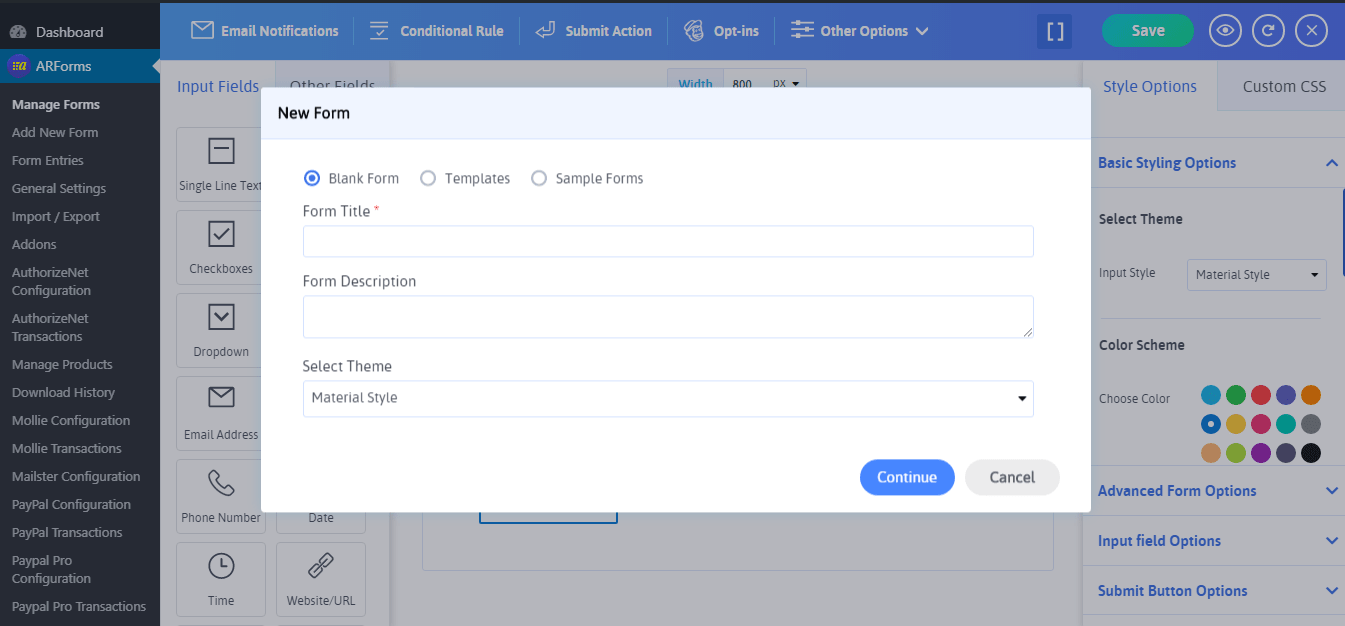
Jika Anda ingin membuat formulir lamaran kerja dari awal, maka Anda dapat memilih Formulir Kosong dengan menambahkan judul formulir, deskripsi formulir, dan yang terpenting, Anda akan mendapatkan opsi untuk memilih jenis tema favorit Anda dengan tiga gaya berbeda untuk bentuk Anda dari (Material Style, Standard, dan Rounded Style).

Di sisi lain, Tepat di sebelah formulir kosong, Anda bisa melihat opsi templat formulir Pra-Built ARForms memilih yang Anda tidak perlu stres untuk membuat formulir lamaran pekerjaan Anda dari awal.
Menariknya, ARForms memungkinkan Anda untuk memilih dari berbagai jenis templat ini di mana Anda juga dapat menemukan templat formulir Aplikasi Pekerjaan!
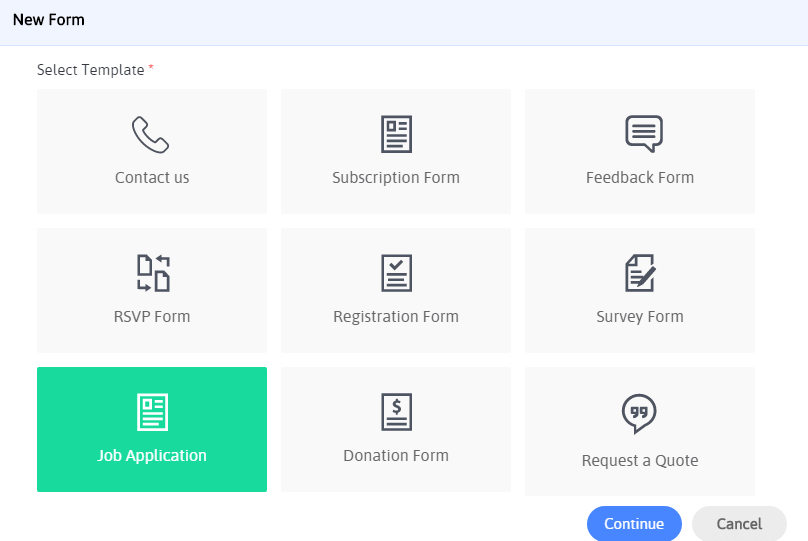
Berikut daftar Templat formulir untuk dipilih:
Baik Anda cukup menggunakan formulir lamaran kerja siap pakai yang telah dirancang sebelumnya seperti yang ada di situs WordPress Anda, atau Anda dapat membuat penyesuaian sesuai pilihan Anda langsung pada formulir lamaran kerja dari built-in terbaik di kelasnya. editor formulir plugin pembuat formulir WordPress ARForms.
Menariknya, ARForms memiliki tampilan yang sangat menarik dan UI baru yang menarik yang akan memungkinkan Anda dengan fasilitas Drag and Drop yang sederhana .
Selain itu, dengan segala kekaguman, Editor Waktu Nyata dirancang dengan sempurna untuk memberi Anda Pengalaman Pengguna (UX) terbaik dengan opsi pratinjau langsung . Artinya, setelah Anda selesai menerapkan bidang dan opsi lain untuk formulir lamaran kerja Anda, maka Anda dapat dengan mudah melihat perubahan Anda hanya dengan mengklik opsi Pratinjau "ikon mata".
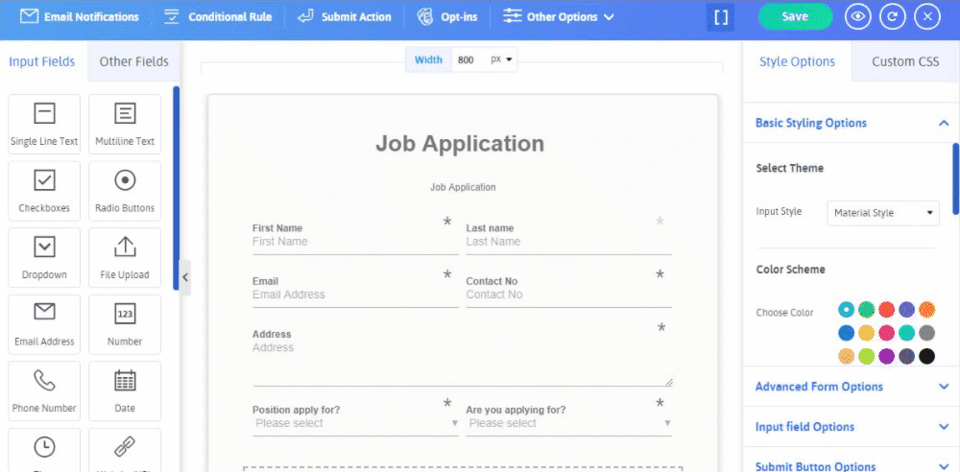
Langkah 3: Menyesuaikan Formulir Lamaran Pekerjaan yang Anda Pilih
Saat Anda memilih formulir Lamaran Kerja dari template, Anda hanya akan diberikan formulir lamaran kerja yang telah dibuat sebelumnya dengan semua bidang dan elemen formulir yang diperlukan untuk memperoleh kandidat potensial dan informasi mereka.
Mari kita selami informasi yang dapat Anda lihat dari formulir lamaran kerja.
Di sisi paling atas formulir lamaran kerja, Anda akan melihat kolom seperti nama depan, nama belakang, alamat email, nomor kontak, alamat fisik, posisi yang dilamar, dan jenis pekerjaan (Apakah Anda Melamar?).
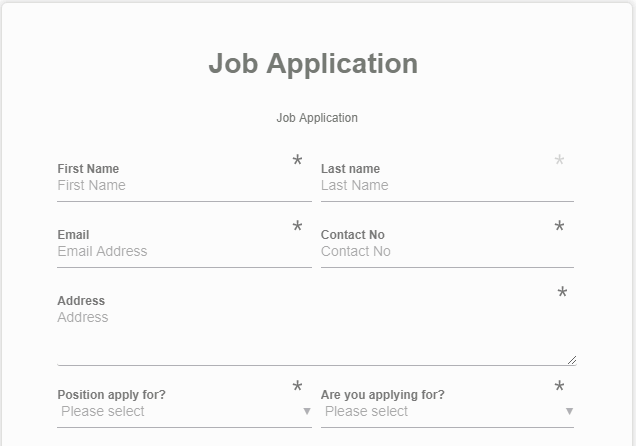
Pernahkah Anda memperhatikan bagaimana dua baris pertama yaitu nama depan, nama belakang, Email, Nomor kontak, dan baris terakhir pada gambar formulir lamaran kerja yang disebutkan di atas?
Nah, itu karena fitur canggih dari opsi multi-kolom yang memberi Anda fasilitas untuk mengubah ukuran setiap kolom sesuai pilihan Anda. Anda dapat memilih hingga 6 kolom dalam satu baris dan mengatur bidang di dalamnya.
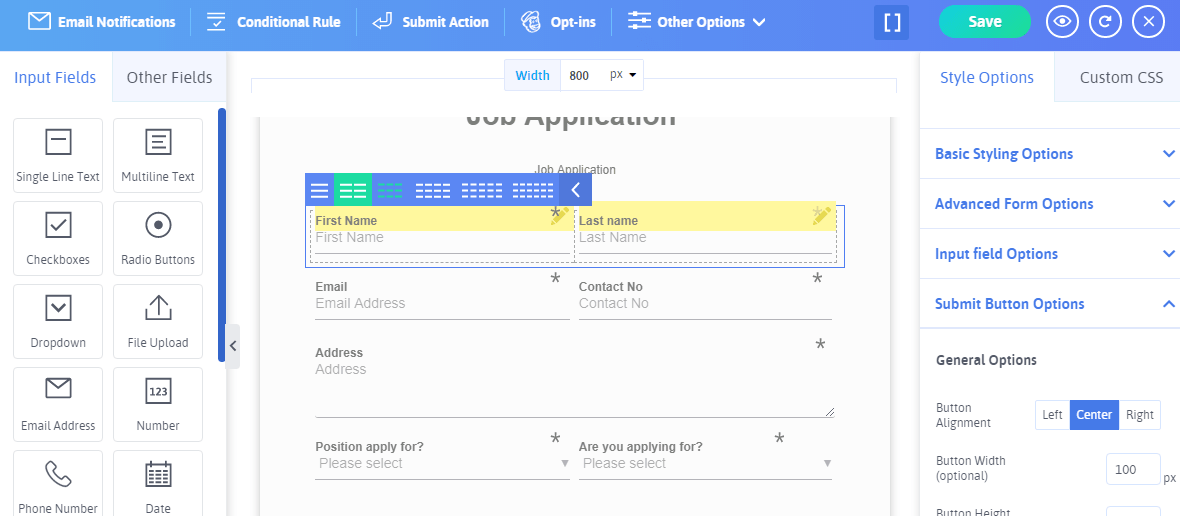
Sekarang, jika Anda ingin menampilkan lebih banyak opsi dalam opsi yang diberikan untuk Lamaran Posisi , maka Anda cukup memilih Opsi Kelola dengan mengarahkan kursor ke bidang tarik-turun Lamaran Posisi. Setelah itu, Anda akan diarahkan ke opsi edit di mana Anda dapat menambahkan atau mengedit opsi untuk opsi Terapkan Posisi. Hal yang sama dapat dilakukan untuk Apakah Anda Melamar ? - Dengan kata lain pilihan jenis pekerjaan.
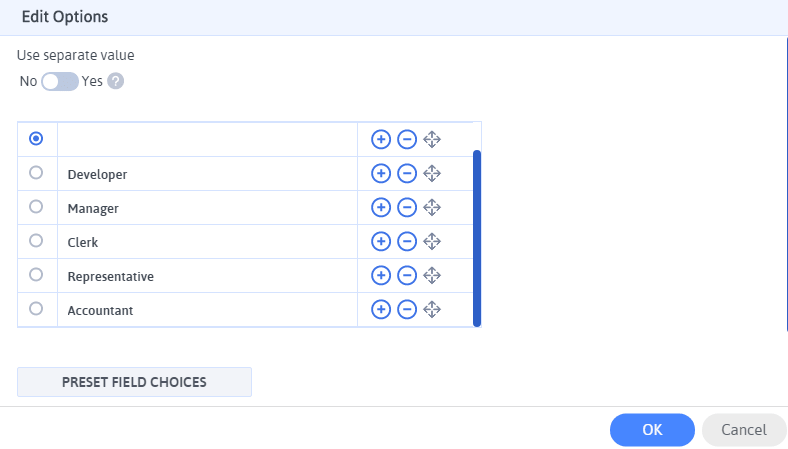
Sebelum itu, Anda akan dapat melihat bagian terpisah lengkap yang berisi rincian pendidikan dan pengalaman untuk memilih dari kandidat.
Di sana, Anda dapat melihat berbagai jenis bidang ditempatkan seperti bidang teks satu baris, bidang teks multibaris, tombol radio bidang nomor, dan tombol unggah (untuk mengunggah resume kandidat).
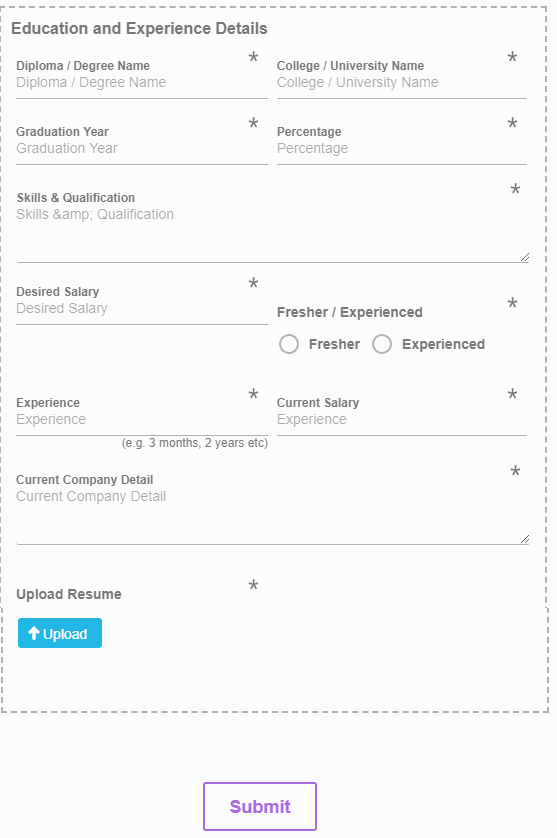
Opsi-opsi ini akan menunjukkan kepada Anda berbagai informasi terkait dengan tingkat pendidikan dan pengalaman para kandidat. Berikut adalah detail yang akan Anda lihat:
Perhatikan gambar di bawah ini!
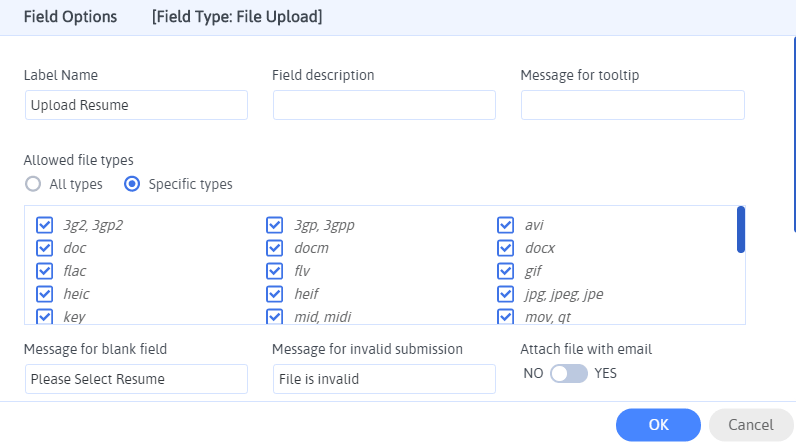
Terakhir, pada akhirnya, Anda akan melihat Tombol Kirim yang dapat menjadi langkah terakhir setelah kandidat mengisi semua detail dan informasi yang diminta dalam formulir lamaran kerja di situs WordPress Anda.
Selanjutnya, Anda dapat mengatur Notifikasi Email untuk mengirimkan notifikasi email otomatis kepada pengguna atau admin setelah formulir lamaran kerja berhasil dikirimkan.
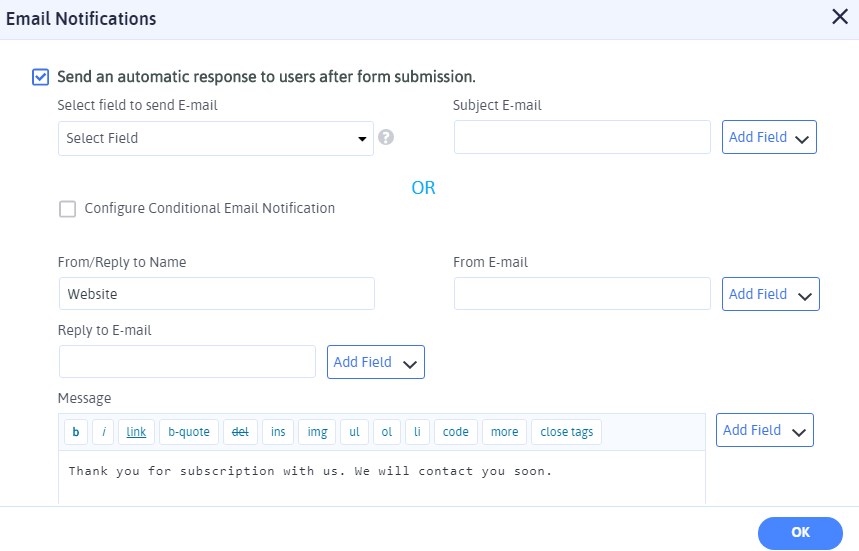
Selanjutnya, Anda dapat memilih pesan konfirmasi untuk ditampilkan setelah kandidat berhasil mengirimkan formulir lamaran kerja. Ini dapat dilakukan dengan menggunakan fitur Kirim Tindakan di ARForms.
Ada beberapa opsi yang dapat Anda pilih sesuai kebutuhan Anda untuk tindakan pengiriman formulir seperti Menampilkan Pesan Konfirmasi, Mengarahkan Ulang ke URL, dan Menampilkan konten dari halaman lain .
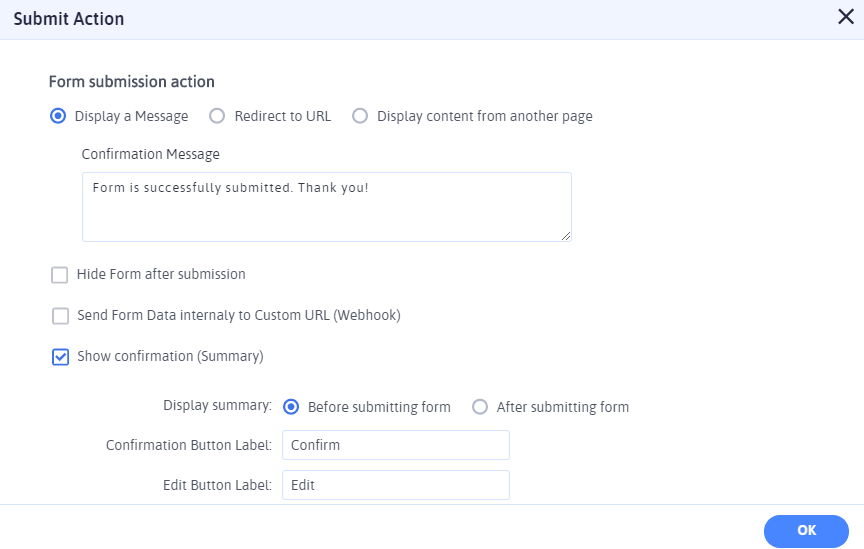
Bahkan menunjukkan ringkasan konfirmasi seperti sebelum mengirimkan formulir akan berguna untuk memeriksa bidang detail oleh kandidat sebelum mereka mengkonfirmasi penyerahan akhir formulir lamaran kerja.
Langkah 4: Memilih Formulir Lamaran Kerja dari contoh formulir Pra-Desain
Secara bersamaan, ARForms WordPress Form Builder Plugin menawarkan 50+ formulir sampel pra-desain yang sepenuhnya responsif yang dirancang dengan indah yang dapat Anda pilih sesuai kebutuhan bisnis Anda.
Untungnya, Anda juga dapat menemukan formulir lamaran kerja di antara berbagai jenis formulir contoh pra-bangun lainnya yang dapat diterapkan dengan mudah di situs WordPress Anda hanya dengan satu klik.
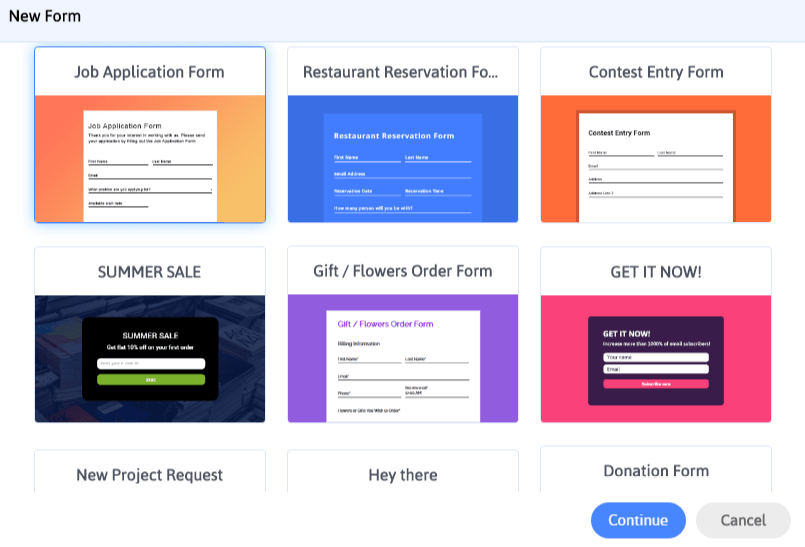
Anda akan senang mengetahui bahwa, Anda dapat memiliki opsi penyesuaian untuk formulir sampel apa pun yang Anda pilih dari formulir sampel siap pakai.
Setelah Anda akhirnya selesai membuat dan membuat formulir lamaran kerja, Anda cukup menambahkan formulir Anda di halaman situs web WordPress, posting, widget, teks dengan penggunaan kode pendek yang sederhana.
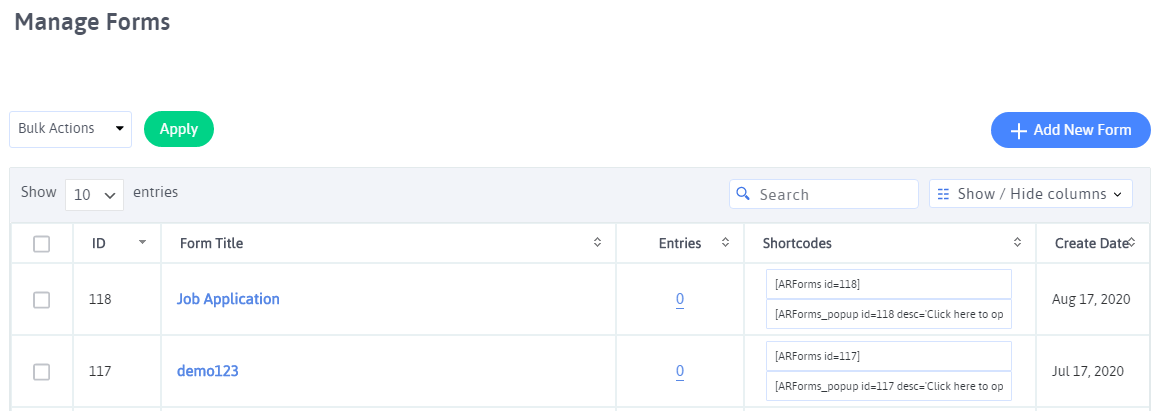
Plus, Anda dapat melakukan lebih banyak penyesuaian untuk formulir lamaran pekerjaan Anda dengan menggunakan fitur-fitur canggih seperti:
Yah, daftarnya panjang, tetapi langkah-langkah dan fitur plugin pembuat formulir WordPress ARForms yang disebutkan di atas dapat diterapkan dengan baik ketika Anda ingin membuat formulir lamaran pekerjaan yang sukses di situs web WordPress Anda.
Untuk membuat dan membangun jenis formulir WordPress lainnya, Anda dapat melihat sekilas fitur canggih dan formulir sampel menakjubkan yang dibuat sebelumnya yang akan membantu Anda membuat semua jenis formulir.
Pikiran Akhir
Itu saja yang perlu Anda ketahui untuk membuat formulir lamaran kerja dengan langkah-langkah sederhana dan mudah dengan menggunakan plugin pembuat formulir WordPress ARForms. Dengan ARForms, Anda tidak perlu repot membuat formulir lamaran kerja yang bisa diterapkan dan Anda akan dapat melakukannya hanya dalam beberapa menit.
Suka membaca artikel ini? Bagikan saja dengan teman dan kolega Anda sehingga semakin banyak orang di jaringan Anda yang dapat memanfaatkannya!
Terutama, jika Anda memasuki bisnis perekrutan dan perekrutan, maka Anda pasti perlu membuat formulir lamaran kerja di mana Anda dapat dengan mudah menemukan kandidat yang lebih berkualitas.
Kebutuhan akan fitur dan fungsionalitas untuk membuat dan membangun formulir lamaran kerja dapat bervariasi tergantung pada jenis informasi yang Anda ingin dapatkan dari para kandidat.
Jika Anda menjalankan situs WordPress, maka membuat formulir lamaran kerja tidak bisa dilakukan begitu saja. Sebaliknya, jika Anda berpikir untuk membuatnya secara manual, maka itu bisa menjadi proses yang menyakitkan dan selanjutnya bisa memakan lebih banyak waktu untuk membuat formulir lamaran kerja yang bisa diterapkan.
Tidak seperti formulir kontak, formulir lamaran pekerjaan memerlukan beberapa bidang tambahan tambahan dan beberapa hal lain untuk ditambahkan di dalamnya.
Hari ini, kami mengambil ARForms WordPress Form Builder Plugin yang dapat membantu Anda membuat dan membangun setiap dan setiap jenis formulir yang Anda butuhkan untuk situs web WordPress Anda.
Pada akhirnya, jika tujuan bisnis Anda adalah membuat formulir WordPress multiguna, maka plugin pembuat Formulir WordPress ARForms bisa menjadi solusi satu atap Anda.
Tapi, di sini, di artikel ini, kami akan menunjukkan kepada Anda cara membuat formulir lamaran kerja di WordPress dengan menggunakan plugin pembuat formulir WordPress ARForms dengan langkah-langkah sederhana dan mudah.
Apakah Anda siap untuk mulai membuat dan membuat formulir lamaran kerja di WordPress?
Mari selami!
Membuat Formulir Aplikasi Pekerjaan WordPress menggunakan plugin pembuat formulir WordPress ARForms.
Langkah 1: Instal dan Aktifkan Plugin Pembuat Formulir WordPress ARForms di WordPress
Pertama dan terpenting, Anda harus menginstal dan mengaktifkan plugin pembuat formulir WordPress ARForms.
Setelah Anda menginstal dan mengaktifkan ARForms, Anda akan dapat melihat banyak tab hingga ARForms.
ARForms menawarkan sejumlah besar fitur dan opsi Add-on yang dapat Anda gunakan untuk membuat formulir yang paling memungkinkan di WordPress.
Langkah 2: Memilih formulir Lamaran Kerja dari Template
Di dasbor WordPress, Anda akan melihat opsi Tambahkan Formulir Baru di bawah tab ARForms.
Di situlah Anda perlu mengklik terlebih dahulu, setelah itu Anda akan ditampilkan layar popup dengan tiga opsi tombol radio yang berbeda yaitu Formulir Kosong, Templat, dan Formulir Sampel untuk dipilih.
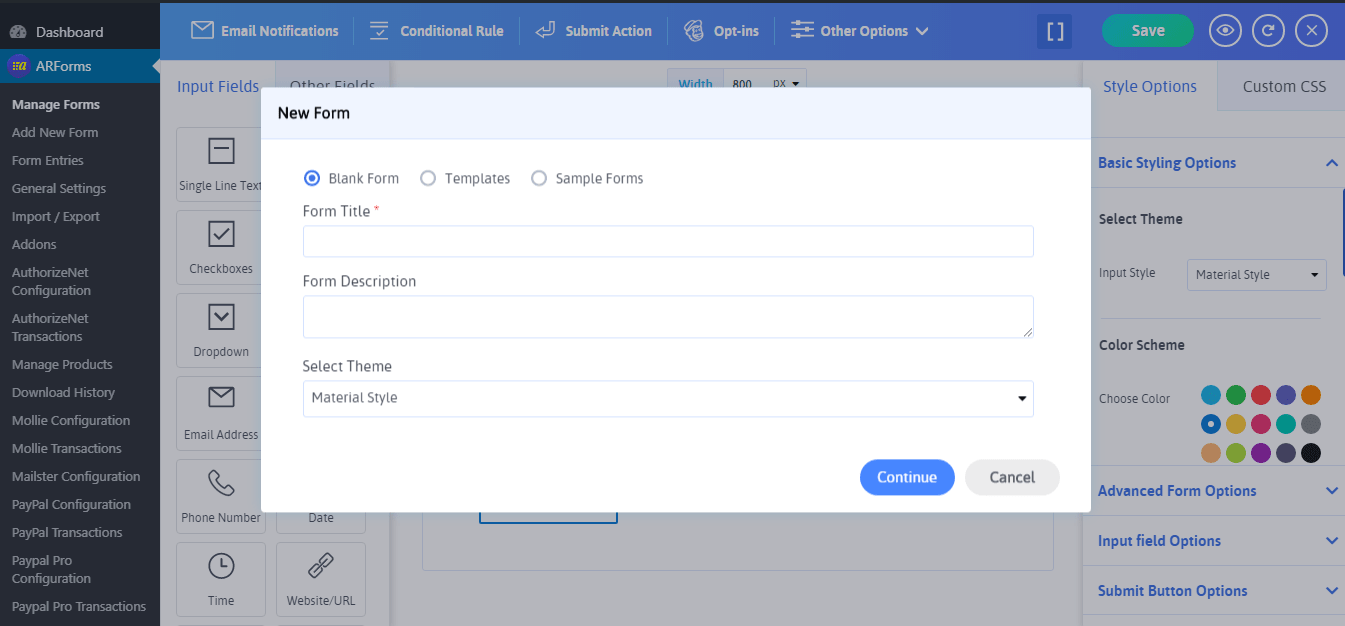
Jika Anda ingin membuat formulir lamaran kerja dari awal, maka Anda dapat memilih Formulir Kosong dengan menambahkan judul formulir, deskripsi formulir, dan yang terpenting, Anda akan mendapatkan opsi untuk memilih jenis tema favorit Anda dengan tiga gaya berbeda untuk bentuk Anda dari (Material Style, Standard, dan Rounded Style).

Di sisi lain, Tepat di sebelah formulir kosong, Anda bisa melihat opsi templat formulir Pra-Built ARForms memilih yang Anda tidak perlu stres untuk membuat formulir lamaran pekerjaan Anda dari awal.
Menariknya, ARForms memungkinkan Anda untuk memilih dari berbagai jenis templat ini di mana Anda juga dapat menemukan templat formulir Aplikasi Pekerjaan!
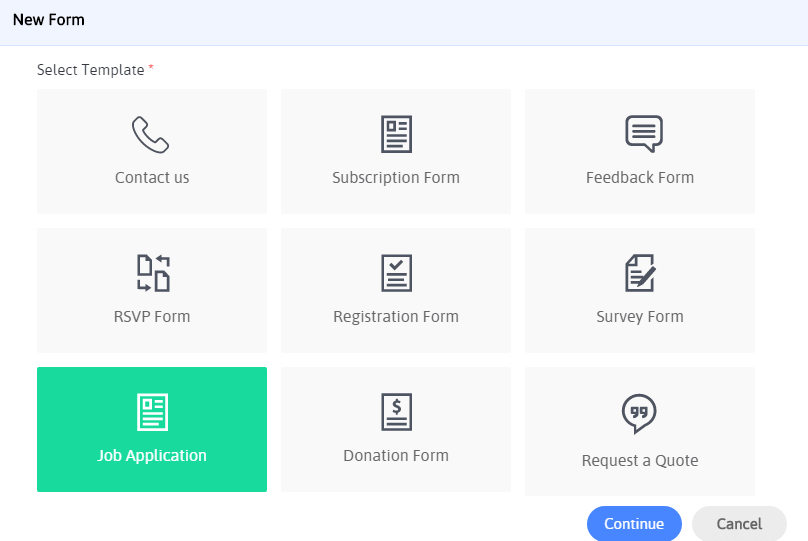
Berikut daftar Templat formulir untuk dipilih:
- Hubungi kami
- Formulir Berlangganan
- Formulir umpan balik
- Formulir RSVP
- Formulir pendaftaran
- Formulir Survei
- Formulir Lamaran Pekerjaan
- Formulir donasi
- Minta Formulir Penawaran
- Login Anggota
- Formulir pemesanan
Baik Anda cukup menggunakan formulir lamaran kerja siap pakai yang telah dirancang sebelumnya seperti yang ada di situs WordPress Anda, atau Anda dapat membuat penyesuaian sesuai pilihan Anda langsung pada formulir lamaran kerja dari built-in terbaik di kelasnya. editor formulir plugin pembuat formulir WordPress ARForms.
Menariknya, ARForms memiliki tampilan yang sangat menarik dan UI baru yang menarik yang akan memungkinkan Anda dengan fasilitas Drag and Drop yang sederhana .
Selain itu, dengan segala kekaguman, Editor Waktu Nyata dirancang dengan sempurna untuk memberi Anda Pengalaman Pengguna (UX) terbaik dengan opsi pratinjau langsung . Artinya, setelah Anda selesai menerapkan bidang dan opsi lain untuk formulir lamaran kerja Anda, maka Anda dapat dengan mudah melihat perubahan Anda hanya dengan mengklik opsi Pratinjau "ikon mata".
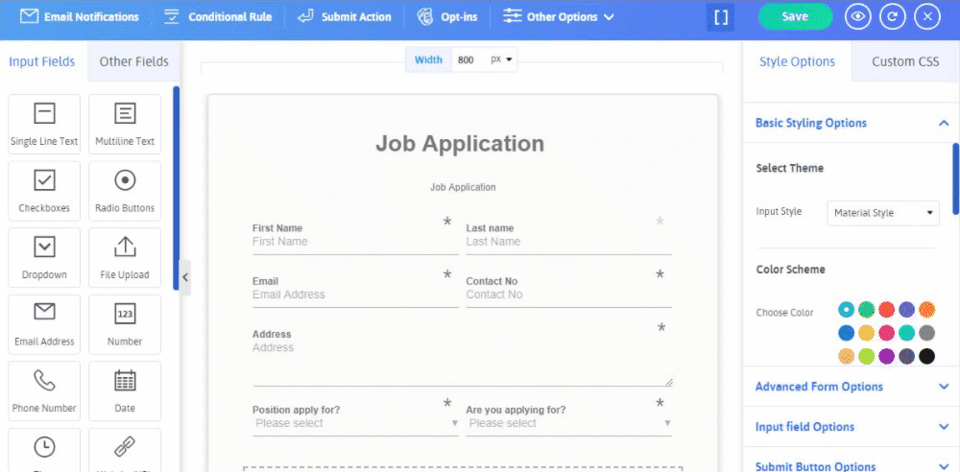
Langkah 3: Menyesuaikan Formulir Lamaran Pekerjaan yang Anda Pilih
Saat Anda memilih formulir Lamaran Kerja dari template, Anda hanya akan diberikan formulir lamaran kerja yang telah dibuat sebelumnya dengan semua bidang dan elemen formulir yang diperlukan untuk memperoleh kandidat potensial dan informasi mereka.
Mari kita selami informasi yang dapat Anda lihat dari formulir lamaran kerja.
Di sisi paling atas formulir lamaran kerja, Anda akan melihat kolom seperti nama depan, nama belakang, alamat email, nomor kontak, alamat fisik, posisi yang dilamar, dan jenis pekerjaan (Apakah Anda Melamar?).
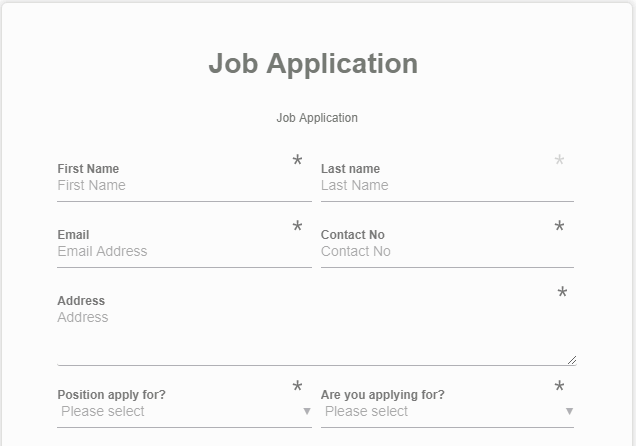
Pernahkah Anda memperhatikan bagaimana dua baris pertama yaitu nama depan, nama belakang, Email, Nomor kontak, dan baris terakhir pada gambar formulir lamaran kerja yang disebutkan di atas?
Nah, itu karena fitur canggih dari opsi multi-kolom yang memberi Anda fasilitas untuk mengubah ukuran setiap kolom sesuai pilihan Anda. Anda dapat memilih hingga 6 kolom dalam satu baris dan mengatur bidang di dalamnya.
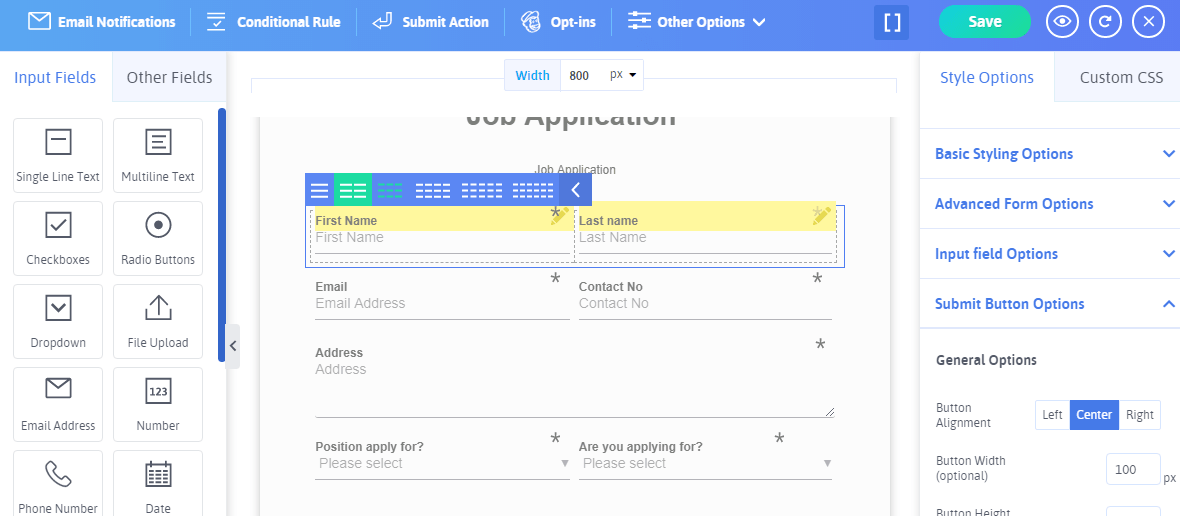
Sekarang, jika Anda ingin menampilkan lebih banyak opsi dalam opsi yang diberikan untuk Lamaran Posisi , maka Anda cukup memilih Opsi Kelola dengan mengarahkan kursor ke bidang tarik-turun Lamaran Posisi. Setelah itu, Anda akan diarahkan ke opsi edit di mana Anda dapat menambahkan atau mengedit opsi untuk opsi Terapkan Posisi. Hal yang sama dapat dilakukan untuk Apakah Anda Melamar ? - Dengan kata lain pilihan jenis pekerjaan.
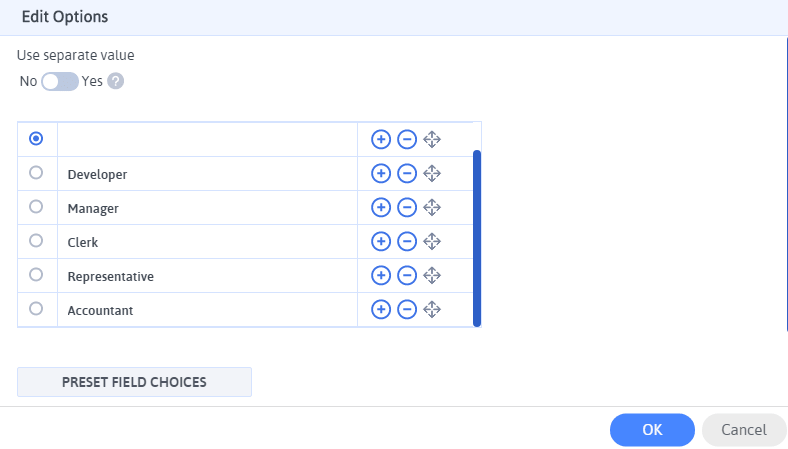
Sebelum itu, Anda akan dapat melihat bagian terpisah lengkap yang berisi rincian pendidikan dan pengalaman untuk memilih dari kandidat.
Di sana, Anda dapat melihat berbagai jenis bidang ditempatkan seperti bidang teks satu baris, bidang teks multibaris, tombol radio bidang nomor, dan tombol unggah (untuk mengunggah resume kandidat).
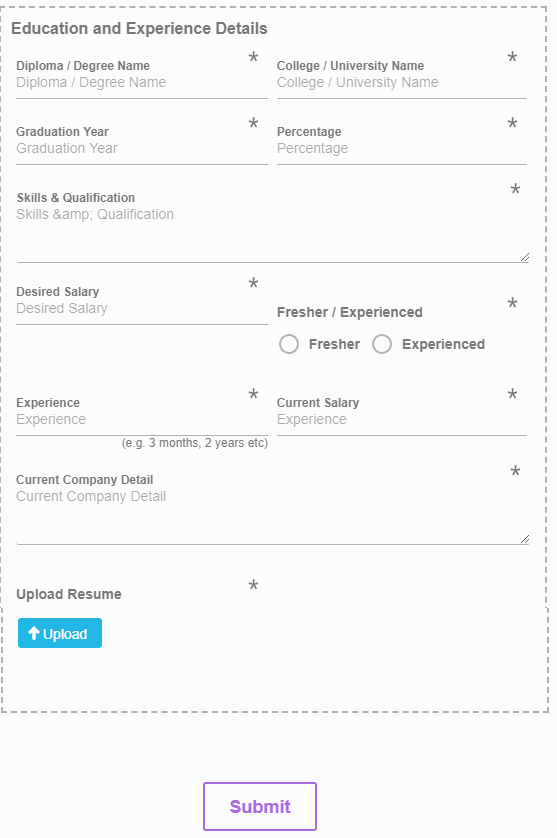
Opsi-opsi ini akan menunjukkan kepada Anda berbagai informasi terkait dengan tingkat pendidikan dan pengalaman para kandidat. Berikut adalah detail yang akan Anda lihat:
- Nama Ijazah / Gelar
- Nama Perguruan Tinggi / Universitas
- Tahun lulus
- Persentase
- Keterampilan dan Kualifikasi
- gaji yang diinginkan
- Lebih Baru / Berpengalaman (Tombol Radio) – Jika Anda ingin menambahkan gambar untuk tombol radio ini, maka plugin ARForms WordPress Form Builder memungkinkan Anda untuk menambahkan gambar khusus untuk tombol radio juga.
- Pengalaman (Misalnya 3 bulan, 2 Tahun)
- Gaji saat ini
- Detail Perusahaan Saat Ini
Perhatikan gambar di bawah ini!
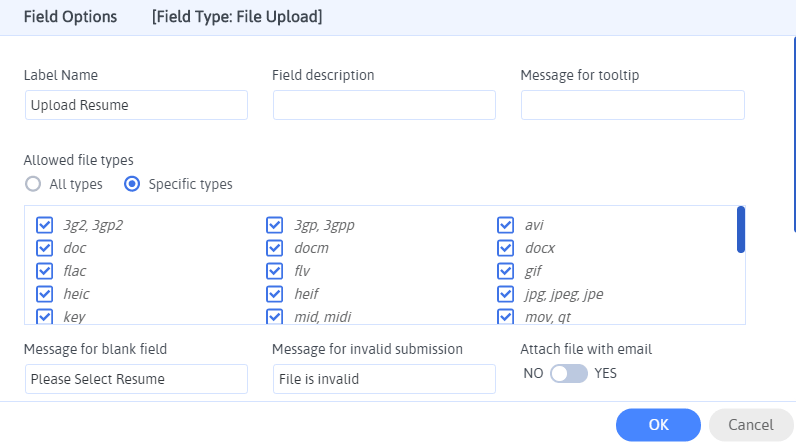
Terakhir, pada akhirnya, Anda akan melihat Tombol Kirim yang dapat menjadi langkah terakhir setelah kandidat mengisi semua detail dan informasi yang diminta dalam formulir lamaran kerja di situs WordPress Anda.
Selanjutnya, Anda dapat mengatur Notifikasi Email untuk mengirimkan notifikasi email otomatis kepada pengguna atau admin setelah formulir lamaran kerja berhasil dikirimkan.
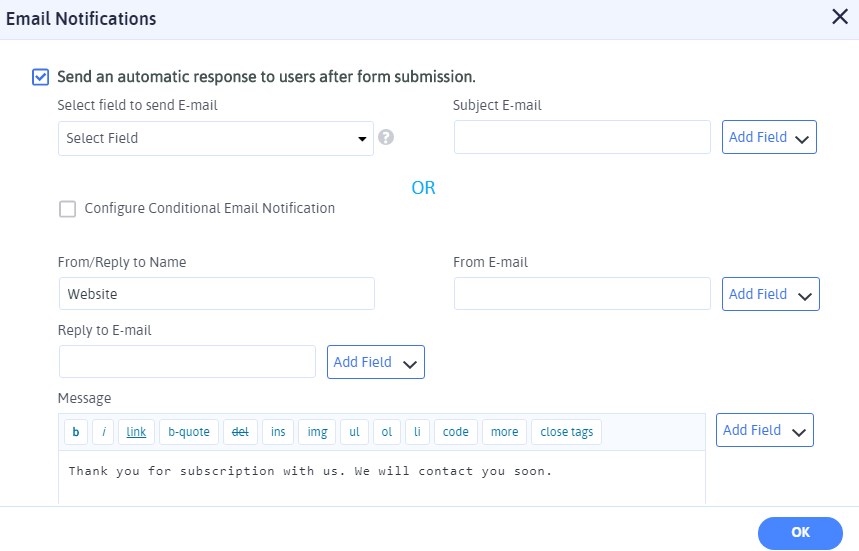
Selanjutnya, Anda dapat memilih pesan konfirmasi untuk ditampilkan setelah kandidat berhasil mengirimkan formulir lamaran kerja. Ini dapat dilakukan dengan menggunakan fitur Kirim Tindakan di ARForms.
Ada beberapa opsi yang dapat Anda pilih sesuai kebutuhan Anda untuk tindakan pengiriman formulir seperti Menampilkan Pesan Konfirmasi, Mengarahkan Ulang ke URL, dan Menampilkan konten dari halaman lain .
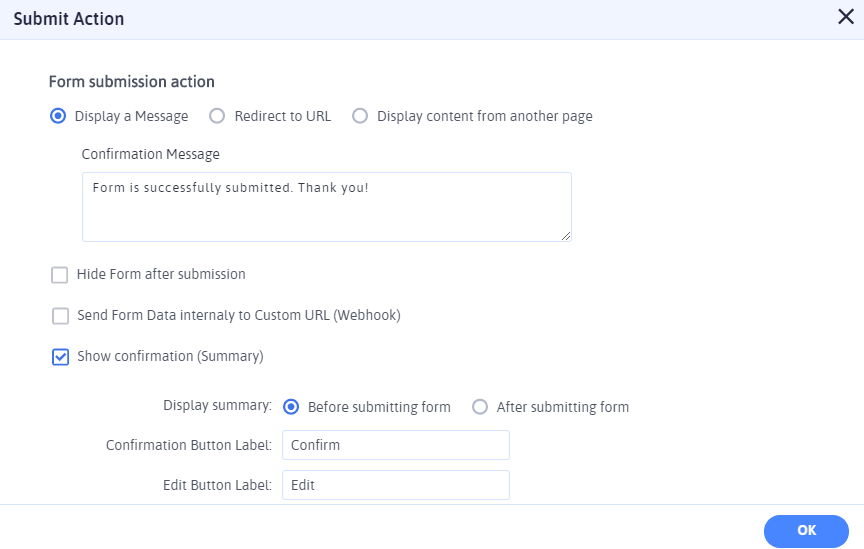
Bahkan menunjukkan ringkasan konfirmasi seperti sebelum mengirimkan formulir akan berguna untuk memeriksa bidang detail oleh kandidat sebelum mereka mengkonfirmasi penyerahan akhir formulir lamaran kerja.
Langkah 4: Memilih Formulir Lamaran Kerja dari contoh formulir Pra-Desain
Secara bersamaan, ARForms WordPress Form Builder Plugin menawarkan 50+ formulir sampel pra-desain yang sepenuhnya responsif yang dirancang dengan indah yang dapat Anda pilih sesuai kebutuhan bisnis Anda.
Untungnya, Anda juga dapat menemukan formulir lamaran kerja di antara berbagai jenis formulir contoh pra-bangun lainnya yang dapat diterapkan dengan mudah di situs WordPress Anda hanya dengan satu klik.
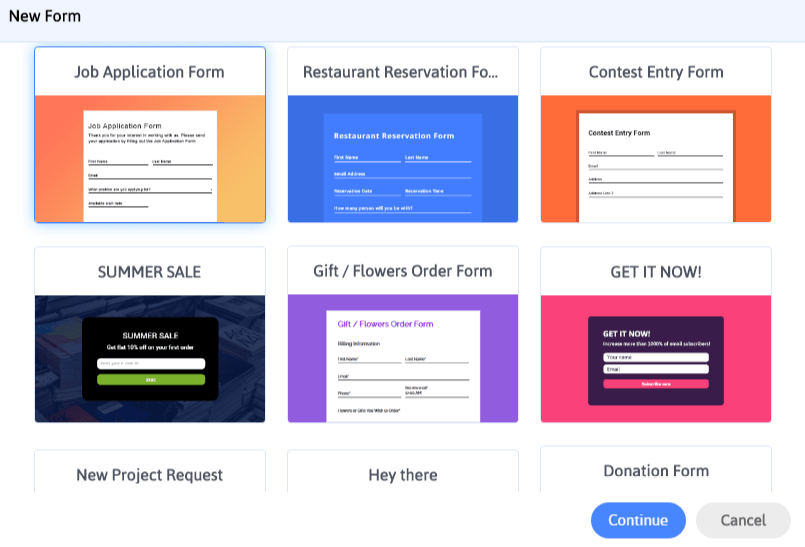
Anda akan senang mengetahui bahwa, Anda dapat memiliki opsi penyesuaian untuk formulir sampel apa pun yang Anda pilih dari formulir sampel siap pakai.
Setelah Anda akhirnya selesai membuat dan membuat formulir lamaran kerja, Anda cukup menambahkan formulir Anda di halaman situs web WordPress, posting, widget, teks dengan penggunaan kode pendek yang sederhana.
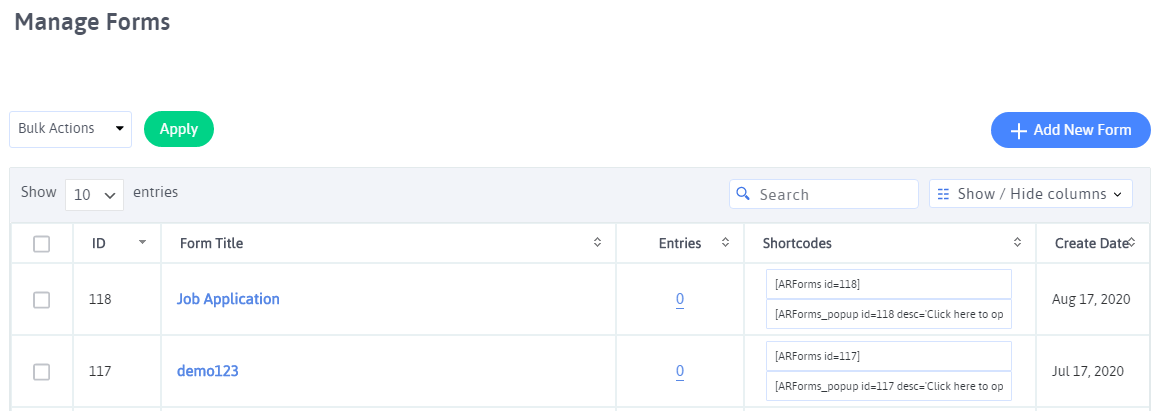
Plus, Anda dapat melakukan lebih banyak penyesuaian untuk formulir lamaran pekerjaan Anda dengan menggunakan fitur-fitur canggih seperti:
- Aturan Bersyarat dan Perhitungan Matematika
- Kemajuan Formulir Simpan Otomatis
- Formulir Popup Luas Situs
- Page Break untuk membuat formulir gaya multi-langkah (Jika formulir lamaran pekerjaan Anda panjang)
- Fitur In-Built dari Anti Spam Hidden CAPTCHA (Tidak perlu aktivasi reCAPTCHA Google)
- Membatasi entri formulir duplikat
- Fitur canggih dari Built-In Analytics untuk melacak semua entri formulir Anda bersama dengan pengujian pemisahan A/B untuk dengan mudah mengukur salah satu formulir lamaran pekerjaan Anda yang berkinerja lebih baik.
- Mendukung 10+ alat perangkat lunak pemasaran email populer.
Yah, daftarnya panjang, tetapi langkah-langkah dan fitur plugin pembuat formulir WordPress ARForms yang disebutkan di atas dapat diterapkan dengan baik ketika Anda ingin membuat formulir lamaran pekerjaan yang sukses di situs web WordPress Anda.
Untuk membuat dan membangun jenis formulir WordPress lainnya, Anda dapat melihat sekilas fitur canggih dan formulir sampel menakjubkan yang dibuat sebelumnya yang akan membantu Anda membuat semua jenis formulir.
Pikiran Akhir
Itu saja yang perlu Anda ketahui untuk membuat formulir lamaran kerja dengan langkah-langkah sederhana dan mudah dengan menggunakan plugin pembuat formulir WordPress ARForms. Dengan ARForms, Anda tidak perlu repot membuat formulir lamaran kerja yang bisa diterapkan dan Anda akan dapat melakukannya hanya dalam beberapa menit.
Suka membaca artikel ini? Bagikan saja dengan teman dan kolega Anda sehingga semakin banyak orang di jaringan Anda yang dapat memanfaatkannya!
